
ကံမကောင်းစွာဖြင့်ဓာတ်ပုံတွင်ရှိသောသွားများသည်အမြဲတမ်းအဖြူရောင်မကြည့်ပါ, ထို့ကြောင့်သူတို့သည်ဂရပ်ဖစ်အယ်ဒီတာများကို အသုံးပြု. ဖြူဖွေးကြသည်။ Adobe Photoshop တွင်ဤကဲ့သို့သောစစ်ဆင်ရေးကိုလုပ်ဆောင်ရန်လွယ်ကူသည်, သို့သော်၎င်းသည်ကွန်ပျူတာတိုင်းနှင့်ဝေးကွာသော်လည်းပုံမှန်အားဖြင့်အသုံးပြုသူမှပစပ်စုနှင့် interface ကိုနားလည်ရန်ခက်ခဲနိုင်သည်။
ဂရပ်ဖစ်အွန်လိုင်းအယ်ဒီတာများနှင့်အတူအလုပ်လုပ်၏အင်္ဂါရပ်များ
လွတ်လပ်စွာအွန်လိုင်းအယ်ဒီတာများဖြင့်သွားသည့်ဓာတ်ပုံများတွင်သွားများဖြူဖွားခြင်းသည်ခက်ခဲသောအလုပ်များနိုင်ကြောင်းနားလည်သင့်သည်။ အဆုံးစွန်သောလုပ်ဆောင်မှုသည်အလွန်အကန့်အသတ်ဖြစ်စေသည်။ မူရင်းဓာတ်ပုံကိုအရည်အသွေးကောင်းဖြင့်ပြုလုပ်ထားသောကြောင့်ဖြစ်လျှင်၎င်းသည်သင့်အားပရော်ဖက်ရှင်နယ်အယ်ဒီတာများတွင်ပင်သွားများကို whiten လုပ်လိမ့်မည်ဟူသောအချက်မဟုတ်ပါ။နည်းလမ်း 1: Photoshop အွန်လိုင်း
၎င်းသည်လူကြိုက်များသော Adobe Photoshop ပေါ်တွင်အခြေခံထားသည့်အဆင့်မြင့်အွန်လိုင်းအယ်ဒီတာများအနက်မှတစ်ခုဖြစ်သည်။ သို့သော်အခြေခံလုပ်ဆောင်ချက်များနှင့်စီမံခန့်ခွဲမှုသာမူရင်းမှသာကျန်ရှိနေသဖြင့်ပရော်ဖက်ရှင်နယ်အဆင့်အပြောင်းအလဲကိုပြုလုပ်ရန်မဖြစ်နိုင်သလောက်ရှိသည်။ Interface တွင်အပြောင်းအလဲများသည်အရေးမကြီးပါ။ Photoshop တွင်ယခင်ကအလုပ်လုပ်ခဲ့သူများသည်ဤအယ်ဒီတာတွင်ကောင်းစွာသွားလာနိုင်လိမ့်မည်။ အရောင်များရွေးချယ်ခြင်းနှင့်ဆုံးမပဲ့ပြင်ခြင်းအတွက်ကိရိယာများအသုံးပြုခြင်းသည်သင့်အားသွားများကိုအဖြူရောင်ဖြူဖဲ့စေလိမ့်မည်။
လုပ်ဆောင်နိုင်မှုတစ်ခုလုံးသည်လုံးဝအခမဲ့ဖြစ်ပြီးသင် site ပေါ်တွင်မှတ်ပုံတင်ရန်မလိုအပ်ပါ။ အကယ်. သင်သည်ကြီးမားသောဖိုင်များနှင့် / သို့မဟုတ်မတည်ငြိမ်သောအင်တာနက်ဆက်သွယ်မှုဖြင့်အလုပ်လုပ်ပါကတည်းဖြတ်သူသည် Buggy စတင်နိုင်သည့်အချက်အတွက်ပြင်ဆင်ပါ။
အွန်လိုင်း Photoshop ကိုသွားပါ
Photoshop တွင်အဖြူရောင်အဖြူရောင်အဖြူရောင်အဖြူရောင်အဖြူရောင်များဖြင့်ပြုလုပ်ရန်ညွှန်ကြားချက်သည်ဤပုံစံနှင့်တူသည်။
- သင်တည်းဖြတ်သူနှင့်အတူဆိုက်ကိုသွားပြီးနောက်စာရွက်စာတမ်းအသစ်တစ်ခုကိုဒေါင်းလုပ်ဆွဲခြင်း / ဖန်တီးခြင်းအတွက်ရွေးချယ်စရာများကိုရွေးချယ်ခြင်းနှင့်အတူဖွင့်လှစ်လိမ့်မည်။ အကယ်. သင်သည် "ကွန်ပျူတာမှဓာတ်ပုံကိုတင်ပါ" ကိုနှိပ်ပါဆိုပါကနောက်ထပ်အပြောင်းအလဲအတွက် PC မှဓာတ်ပုံများကိုသင်ဖွင့်နိုင်သည်။ သင်ကကွန်ယက်မှဓါတ်ပုံများနှင့်လည်းအလုပ်လုပ်နိုင်သည်။ ဤအတွက်သင်ဖွင့်သော URL ကို အသုံးပြု. ၎င်းတို့နှင့်ချိတ်ဆက်ရန်လိုအပ်သည်။
- သငျသညျ "ကွန်ပျူတာမှဓာတ်ပုံများတင်ထားသောဓာတ်ပုံများ" ကိုရွေးချယ်ပြီးကြောင်းထောက်ပံ့ပေးထားသည်။ Windows Explorer ကို အသုံးပြု. ဓာတ်ပုံသို့လမ်းကြောင်းကိုသတ်မှတ်ရန်လိုအပ်သည်။
- ပုံကိုတင်ပြီးနောက်နောက်ထပ်အလုပ်များအဆင်ပြေစေရန်သင်၏သွားများကိုအနည်းငယ်ပိုမိုနီးကပ်စွာပိုမိုနီးကပ်စွာပိုမိုနီးကပ်စွာပိုမိုနီးကပ်စွာပိုမိုနီးကပ်စွာပိုမိုနီးကပ်စွာပိုမိုနီးကပ်စွာပိုမိုနီးကပ်စွာပိုမိုနီးကပ်စေရန်အကြံပြုသည်။ ပုံတစ်ခုစီအတွက်အကြမ်းဖျင်းမျဉ်းကြောင်းသည်တစ် ဦး ချင်းစီဖြစ်သည်။ အချို့ကိစ္စများတွင်မလိုအပ်ပါ။ ချဉ်းကပ်ရန်လက်ဝဲ pane တွင်တည်ရှိသော Majana Tool ကိုသုံးပါ။
- အလွှာဟုခေါ်သောအလွှာများနှင့်ပြတင်းပေါက်ကိုဂရုပြုပါ။ ၎င်းသည်မျက်နှာပြင်၏ညာဘက်ခြမ်းတွင်ရှိသည်။ ပုံမှန်အားဖြင့်သင်၏ဓာတ်ပုံနှင့်အတူအလွှာတစ်ခုသာရှိသည်။ ၎င်းကို Ctrl + J Key ပေါင်းစပ် အသုံးပြု. ပုံတူပွားပါ။ ၎င်းသည်အနားယူရန်အကြံပြုလိုသည်, ၎င်းကိုနှစ်ဆကျော်သုံးစွဲရန်အကြံပြုလိုသည်, ထို့ကြောင့်၎င်းသည်အပြာရောင်တွင်မီးမောင်းထိုးပြသည်ကိုကြည့်ပါ။
- ယခုသင်သည်သင်၏သွားများကိုမီးမောင်းထိုးပြရန်လိုအပ်သည်။ ဤအဘို့, "Magic Wand" tool ကိုအသုံးပြုရန်များသောအားဖြင့်အဆင်ပြေသည်။ သူသည်အသားအရေကိုမတော်တဆဖမ်းယူနိုင်ရန်အတွက်အသားအရေကိုမတော်တဆဖမ်းမိသည်, သည်းခံစိတ်တန်ဖိုးကိုအကြံပြုသည်။ ၎င်းသည် 0 င်းဒိုးထိပ်တွင်ရှိသည်။ ဤတန်ဖိုးသည်အလားတူအရိပ်များနှင့်ပိုမိုမြင့်မားသော pixels များနှင့်ပိုမိုမြင့်မားသော pixels ရွေးချယ်ခြင်းအတွက်တာ 0 န်ရှိသည်။
- သွားများ "မှော် Wand" ကိုမီးမောင်းထိုးပြ။ အကယ်. ပထမဆုံးအကြိမ်အလုပ်မလုပ်ပါက Shift key ကိုကုသပါက Shift Key ကိုကုသပါ။ ထို့အပြင်သင်ခွဲဝေချထားလိုသောအပိုင်းကိုနှိပ်ပါ။ သင်သည်သင်၏နှုတ်ခမ်းသို့မဟုတ်အသားအရေကိုထိခိုက်စေပါက Ctrl ကိုညှပ်။ CTRL ကိုညှပ်။ မတော်တဆမီးမောင်းထိုးပြထားသော site ကိုနှိပ်ပါ။ ထို့အပြင်သင်သည်နောက်ဆုံးအရေးယူမှုကိုပယ်ဖျက်ရန် Ctrl + Z ပေါင်းစပ်ကိုသုံးနိုင်သည်။
- ယခုသင်သည်သွားများ၏ရှင်းလင်းချက်ကိုတိုက်ရိုက်ဆက်လက်ဆောင်ရွက်နိုင်သည်။ ဒီလိုလုပ်ဖို့ cursor ကို "ဆုံးမပဲ့ပြင်မှု" ကိုရွှေ့ပါ။ မှလွဲ. menu ကို droplet လုပ်သင့်သည်, သင် "အရောင်သေံသံ / ရွှဲရွှဲ" ကိုသွားရန်လိုအပ်သည့်နေရာကိုထုတ်ပစ်သင့်သည်။
- သုံးပြေးသမားသုံးယောက်ရှိလိမ့်မည်။ ရှင်းလင်းချက်ရရှိရန်အတွက် "အရောင်သေံ" အပြေးသမားကိုအနည်းငယ်လုပ်ရန်အကြံပြုသည် (5-15 အကွာအဝေးတွင်၎င်းသည်များသောအားဖြင့်လုံလောက်သည်) ။ အဆိုပါ "saturation" parameter သည် (-50 ပစ္စည်းများ) အောက်တွင်ဖော်ပြထားသော (-50 ပစ္စည်းများ) သို့မဟုတ်ဒါကိုအလွန်အကျွံမကြိုးစားပါ, သို့မဟုတ်လျှင်သင်၏သွားများသည်မတူပါ။ ထို့အပြင် "အလင်းအဆင့်" ကိုတိုးမြှင့်ဖို့လိုအပ်တယ်။
- ချိန်ညှိချက်များကိုပြီးစီးပြီးနောက် "ဟုတ်ကဲ့" ခလုတ်ကို သုံး. ပြောင်းလဲမှုများကိုသုံးပါ။
- အပြောင်းအလဲများကိုထိန်းသိမ်းရန် cursor ကိုဖိုင် "ဖိုင်" သို့ရွှေ့ပါ, ပြီးနောက် "Save" ကိုနှိပ်ပါ။
- ထို့နောက်အသုံးပြုသူသည်ရုပ်ပုံစုဆောင်းရန်အမျိုးမျိုးသော parameterser အမျိုးမျိုးကိုသတ်မှတ်ရမည်, အမည်ရှိဖိုင်ကိုရွေးချယ်ရန်, slider မှတဆင့် file format ကိုရွေးချယ်ပါ။
- Save 0 င်းဒိုးတွင်ကိုင်တွယ်မှုအားလုံးကိုလုပ်ဆောင်ပြီးနောက် "ဟုတ်ကဲ့" ကိုနှိပ်ပါ။ ထို့နောက်တည်းဖြတ်ထားသောရုပ်ပုံသည်ကွန်ပျူတာပေါ်တွင် boot လုပ်လိမ့်မည်။





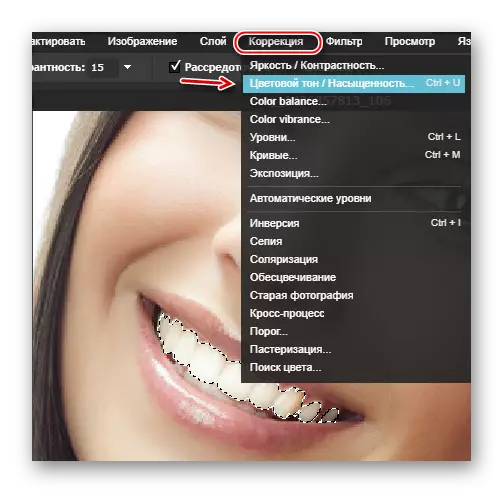
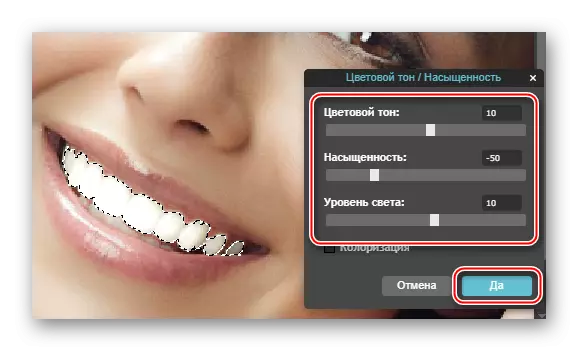

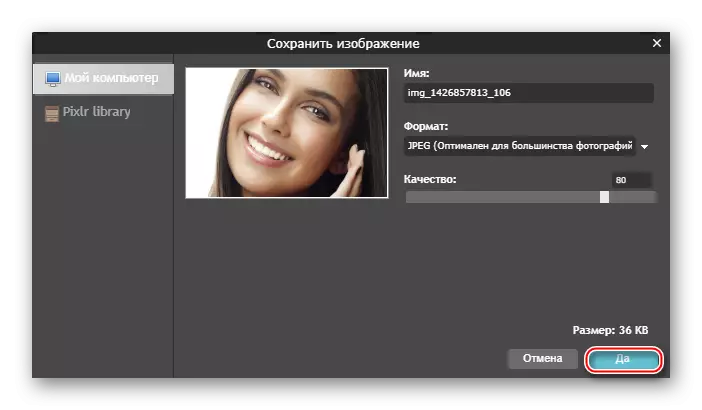
နည်းလမ်း 2: Makeup.Pho.to
ဤအရင်းအမြစ်အားဖြင့်သင်သည်အဖြူရောင်ဖြူသောနှင့်ပြန်လည်ဆန်းကြယ်မှုများပြုလုပ်နိုင်သည်။ 0 န်ဆောင်မှု၏အဓိကအင်္ဂါရပ်မှာ Neurallet မှဖြစ်သည်။ ၎င်းသည်အသုံးပြုသူပါဝင်မှုမရှိဘဲဓာတ်ပုံကိုလုပ်ဆောင်သည်။ သို့သော်ဤအချက်တွင်အားနည်းချက်တစ်ခုရှိသည်။ အထူးသဖြင့်အရည်အသွေးညံ့ဖျင်းသောရိုက်ချက်ကိုဆိုးရွားစွာပြုလုပ်နိုင်သည်, ထို့ကြောင့်ဤ site သည်အရာအားလုံးနှင့်မကိုက်ညီပါ။
Makeup.Pho.to သို့သွားပါ။
ယင်း၏အသုံးပြုမှုအပေါ်ညွှန်ကြားချက်ဤသည်နှင့်တူ:
- အဓိကဝန်ဆောင်မှုစာမျက်နှာတွင် Start Retouch ခလုတ်ကိုနှိပ်ပါ။
- သင့်အားမေးလိမ့်မည် - ကွန်ပျူတာမှဓာတ်ပုံတစ်ပုံကိုရွေးပါ, ဖေ့စ်ဘွတ်ခ်မှဒေါင်းလုပ်လုပ်ပါသို့မဟုတ် 0 န်ဆောင်မှုဥပမာကိုနမူနာတစ်ခုအနေဖြင့် 0 န်ဆောင်မှုဥပမာတစ်ခုကိုကြည့်ပါ။ သင်အဆင်ပြေသော option ကိုရွေးချယ်နိုင်သည်။
- သင် "ကွန်ပျူတာမှ download" option ကိုရွေးချယ်သောအခါဓာတ်ပုံရွေးချယ်မှု 0 င်းဒိုးကိုဖွင့်သည်။
- 0 န်ဆောင်မှုတစ်ခုပေါ်တွင်ပုံတစ်ပုံကိုရွေးချယ်ပြီးနောက် 0 န်ဆောင်မှုသည်အောက်ပါရောဂါများကိုချက်ချင်းထုတ်လုပ်လိမ့်မည်။ ၎င်းသည်ပြန်လည်ထူထောင်ရေးကိုဖယ်ရှားပေးလိမ့်မည်။ မျက်လုံးများတွင်မိတ်ကပ်ကိုဖယ်ရှားပေးလိမ့်မည်, -Called "gligorous effect" ။
- အကျိုးသက်ရောက်မှုများ၏အကျိုးသက်ရောက်မှုများကိုသင်မကျေနပ်ပါကဘယ်ဘက်အဖုံးတွင်သင်အချို့ကို disable လုပ်နိုင်ပြီး / သို့မဟုတ် "အရောင်ဆုံးမခြင်း" ကိုဖွင့်နိုင်သည်။ ထိုသို့ပြုလုပ်ရန်လိုအပ်သောပစ္စည်းများဆန့်ကျင်ဘက်များကိုဖယ်ရှား / စစ်ဆေးပါ။ "Apply" ကိုနှိပ်ပါ။
- ရလဒ်ကိုအရင်ကနှိုင်းယှဉ်ကြည့်ရှုရန် "မူရင်း" ခလုတ်ကိုမျက်နှာပြင်၏ထိပ်ရှိ "မူရင်း" ခလုတ်ကို နှိပ်. ဖိထားပါ။
- ဓာတ်ပုံကိုသိမ်းဆည်းရန် Workspace ၏အောက်ခြေတွင် "Save and Share" link ကိုနှိပ်ပါ။
- လက်ျာဘက်၌သိမ်းဆည်းရန် option ကိုရွေးချယ်ပါ။ ဓာတ်ပုံကိုကွန်ပျူတာသို့သိမ်းဆည်းရန် "Download" ကိုနှိပ်ပါ။




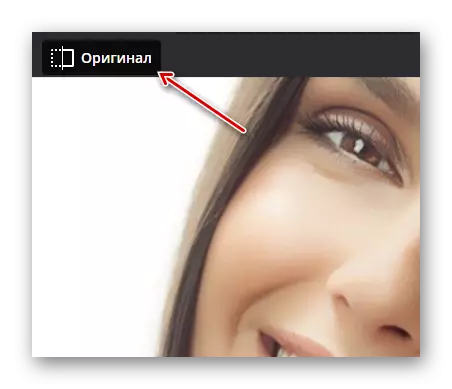


နည်းလမ်း 3: Avatan
Avatan သည်လက်တွေ့ကျဆုံးမပဲ့ပြင်ခြင်း, အိုင်တီနှင့်အတူ, သင်တည်းဖြတ်သူသည်လုံးဝအခမဲ့ဖြစ်သည်။ ဥပမာအယ်ဒီတာသည်လုံးဝအခမဲ့ဖြစ်သည်။ ဓါတ်ပုံများကိုဒေါင်းလုပ်လုပ်ရန်သင်မှတ်ပုံတင်ရန်မလိုအပ်ပါ။ သို့သော်၎င်းကိုတိကျမှန်ကန်မှုနှင့်အရည်အသွေးဖြင့်ခွဲခြားထားခြင်းမရှိပါ။ ထို့ကြောင့်အချို့သောရုပ်ပုံများကိုပြုပြင်ခြင်းသည်အလွန်ကောင်းသောမဟုတ်ကြောင်းရိုက်ကူးနိုင်သည်။
Atatan ရှိသွား whitening များအတွက်ညွှန်ကြားချက်သည်ဤကဲ့သို့သော:
- ဆိုက်၏ပင်မစာမျက်နှာတွင်သင်ကိုယ်တိုင်ရှာဖွေတွေ့ရှိသည်နှင့် "Edit" သို့မဟုတ် "Retouch" ခလုတ်ကိုနှိပ်လိုက်ပါ။ သီးခြားခြားနားချက်မရှိပါ။ 0 န်ဆောင်မှုနှင့်ပိုမိုရင်းနှီးကျွမ်းဝင်ရန်အောက်ပါစာမျက်နှာကိုသင် scroll လုပ်နိုင်သည်။
- "Edit" / "Retouch" / "retouch" block "block" block ကို "Retouching အတွက်ဓာတ်ပုံကိုရွေးပါ" ပေါ်လာသည်။ သင့်အတွက် "Computer" သို့မဟုတ်ဖေ့စ်ဘွတ်ခ် / VK ဓာတ်ပုံအယ်လ်ဘမ်များကိုရွေးချယ်ပါ။
- ပထမကိစ္စတွင်ထပ်မံတည်းဖြတ်ရန်ဓာတ်ပုံတစ်ပုံကိုသင်ရွေးချယ်လိုသောနေရာတွင် 0 င်းဒိုးစတင်သည်။
- ဓာတ်ပုံဝန်သည်အချိန်အနည်းငယ်ယူလိမ့်မည် (ဆက်သွယ်မှု၏အမြန်နှုန်းနှင့်ရုပ်ပုံ၏အလေးချိန်ပေါ်မူတည်သည်) ။ အယ်ဒီတာစာမျက်နှာတွင် Retouch tab ကိုနှိပ်ပါ။ ထို့နောက်ဘယ်ဘက်အဖုံးတွင်အောက်ပါစာရင်းကိုအောက်ဖော်ပြပါ။ "ပါးစပ်" tab ကိုရှာပါ, ထိုတွင်ရှိသောသွားဖြူဖဲ့သော tool ကိုရွေးပါ။
- ပုံမှန်တန်ဖိုးများသည်သင့်အတွက်မသင့်တော်ဟုသင်ထင်လျှင် "brush brush size" နှင့် "အကူးအပြောင်း" parameters တွေကို configure လုပ်ပါ။
- သွားပေါ်မှာဖြီးသုံးပါ။ နှုတ်ခမ်းနှင့်အရေပြားကိုမရရန်ကြိုးစားပါ။
- ပြုပြင်ခြင်းပြီးဆုံးသွားသောအခါ Workspace ၏ထိပ်ရှိ Save ခလုတ်ကိုသုံးပါ။
- သင်ထိန်းသိမ်းစောင့်ရှောက်ရေးချိန်ညှိချက်များ 0 င်းဒိုးသို့ပြောင်းရွှေ့လိမ့်မည်။ ဤတွင်သင်ပြီးဆုံးသောရလဒ်များ၏အရည်အသွေးကိုချိန်ညှိနိုင်သည်, ဖိုင်အမျိုးအစားကိုရွေးချယ်ပြီးအမည်ကိုမှတ်ပုံတင်နိုင်သည်။
- Save Parameters များနှင့်ကိုင်တွယ်ဖြေရှင်းမှုအားလုံးကိုလုပ်ဆောင်ပြီးနောက် "Save" ကိုနှိပ်ပါ။






ဒါ့အပြင်ကြည့်ပါ - Photoshop မှာသွားတွေဘယ်လို whiten လုပ်မလဲ
သင်သည်မတူညီသောအွန်လိုင်းအယ်ဒီတာများဖြင့်သွားများကိုဖြူစွာပြုလုပ်နိုင်သည်။
